__________________________________________________________________________________________________
Abro hilo para intentar dejar capturas de los parametros de Curve Optimizer dentro de cada marca de placa base, ya que la informacion en español de estas opciones brillan por su ausencia y en inglés tampoco hay gran cosa y son confusas.
TUTORIAL de cómo configurar Curve Optimizer, por @Epergo:Para los recién llegados a este hilo, pueden tomarlo como una "guía". Para los más experimentados, tal vez encuentren información importante o al menos, una lectura interesante.
Intentaré ser lo más claro posible para simpatizar con todos y no excluir a nadie en su comprensión.
INTRODUCCIÓN¿Qué es Curve Optimizer?Para entender esta función hay que comprender que es el subvoltaje. Básicamente es reducir el voltaje que se le entrega a la CPU en su funcionamiento normal.
Ejemplo: una subtensión de 30 mV hará que la CPU, en lugar de trabajar a 4,3 GHz a 1,03 V, lo hará a 4,3 GHz a 1 V.
Con esta base,
Curve Optimizer hace esto, pero de forma dinámica dependiendo de la carga en que se encuentre trabajando el procesador:
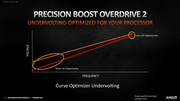
El subvoltaje será menor cuando la carga de trabajo en el procesador es mayor. Y cuando la carga de trabajo en el procesador es menor, la reducción de voltaje será mayor. La oportunidad que tiene para realizar este ajuste lo hace en función de más condiciones (carga de trabajo, temperatura, limites del socket...). Es decir, no siempre subvolteará el sistema, pero si tenderá a hacerlo para adaptar la tensión según sea necesario.
¿Qué diferencia hay entre esto y una compensación de voltaje negativa? Rendimiento- Si reduces el voltaje con Curve Optimizer lo harás de forma adaptativa, consiguiendo un mayor rendimiento tanto en cargas de trabajo ligeras o de un solo subproceso (ej.: juegos) como en múltiples subprocesos o pesadas (ej.: renderizado).
- Si reduces el voltaje con una compensación de voltaje negativa lo harás con una reducción fija en todos los escenarios, consiguiendo solo un mayor rendimiento en cargas pesadas o de múltiples subprocesos.
Temperaturas- Curve Optimizer puede reducir las temperaturas en tu procesador pero no siempre. Esto se debe a varios factores y al algoritmo que usa para adaptar el voltaje. Si lo configuramos dentro de los valores de stock de nuestro ryzen 5000, lo hará, obteniendo un mejor rendimiento, consumo y temperaturas. Si lo hacemos fuera de sus límites, no lo hará necesariamente. En este segundo caso, dependerá hasta cuan lejos queremos empujar sus frecuencias fuera de sus límites predeterminados y en el mejor de los casos solo podremos obtener unos pocos grados menos o mantenernos con las mismas temperaturas.
- Una compensación de voltaje negativa, generalmente conseguirá mejores temperaturas, pero sacrificando rendimiento en cargas de trabajo de un solo subproceso.
Consumo- Lo mismo sucede con el consumo. Un voltaje más bajo significa un mejor consumo o una mayor oportunidad de aumentar nuestros relojes. Siguiendo la explicación inicial "una subtensión de 30 mV hará que la CPU, en lugar de trabajar a 4,3 GHz a 1,03 V, lo hará a 4,3 GHz a 1 V" por la tanto la frecuencia asignada ahora a ese 1v será mayor a 4,3Ghz.
COSAS A TENER EN CUENTA ANTES DE CONFIGURAR CURVE OPTIMIZER- Curve Optimizer solo es compatible con procesadores Ryzen 5000 y placas bases con chipset de la serie 500 y 400.
- Necesitarás tener una BIOS instalada con la versión AGESA 1.1.8.0 o superior, aunque hay fabricantes que habían incorporado esta función en sus BIOS con AGESA 1.1.1.0.
- Curve Optimizer es una función de PBO 2 (Precisión Boost Overdrive 2) y no podremos usarlo sin activarlo. Por lo que se regirá por su algoritmo y dentro de sus límites también (PPT, TDC, EDC).
Espera... ¿Qué es PBO 2?Es una evolución de Precision Boost Overdrive (PBO), una forma de overclock automático que AMD introdujo en la segunda generación de Threadripper. Esta primera versión fue enfocada a mejorar únicamente el rendimiento en cargas multiproceso y por eso no fue tan efectivo en Zen 2 en cargas de un solo hilo. PBO 2 corrige este comportamiento y además introduce el subvoltaje.
- Para indicar cuanto voltaje queremos que reduzca con esta configuración, tendremos que ingresar unos valores en negativo de 0 a 30. Cada conteo equivale a 3-5mv. Es decir, si configuramos 20 en negativo, reducirá el voltaje de 60 a 100mv.
- Nadie lo dice, pero el uso de PBO invalida la garantía. De todos modos, Reddit está lleno de personas que por problemas de estabilidad con Curve Optimizer y PBO han tramitado RMA con AMD con éxito. Después de saber esto, es decisión tuya creer si vale la pena o no utilizar PBO o Curve Optimizer.
- El Overclock de la Memoria Ram puede hacer inestable el uso de PBO 2 y viceversa. Esto es una de las causas de inestabilidad en nuestro sistema. Téngalo en cuenta si sufre de estos problemas. ¿Por qué? Porque las variables involucradas en PBO se comunican a través de Infinity Fabric
PREPARACIÓNAntes de empezar a configurar nada, necesitaremos de alguno programas durante el proceso para realizar las cosas bien. Usted terminará su configuración solo cuando su sistema sea tan duro como una roca y no antes. Una vez llegado a este punto puede deshacerse de estos programas. Estos son
HWINFO, OCCT, AIDA64 y CINEBENCH R23.- Recomiendo actualizar su placa base a la última BIOS NO BETA antes de comenzar y empezar con los valores por defecto. Si no estás trabajando con los valores predeterminados de la BIOS, guarde su configuración en un perfil antes de actualizar y/o restablecer los valores.
- Configure la curva de todo su sistema de refrigeración de manera algo agresiva, pero sin llegar a ser molesto para los oídos. Solo asegúrese de que esté todo funcionando para las pruebas al 100% a partir de los 65 o 70 grados en la CPU.
- Recomiendo utilizar los controladores del chipset de su placa base. Si usted está utilizando los Drivers del chipset serie 500 o 400 de la página AMD, desinstálelo e instale el controlador más reciente que encuentre en la página web del fabricante de su placa base. Esto lo recomendó el soporte técnico de AMD.
- Si tienes la RAM sincronizada manualmente u overclockeada, debe asegurar que es 100% estable. Si no, cargue el perfil DOCP.
- Recomiendo ejecutar algunas tiradas en r23 con los valores por defecto y monitorizar los datos en HWinfo para tener una referencia del progreso. Apunte puntuación, temperaturas, relojes y consumo.
- Si no lo hace de esta manera, será más difícil encontrar el origen de futuros problemas con la estabilidad.
CONFIGURANDO CURVE OPTIMIZERUsaré de ejemplo un 5800x en una ASUS X570E-Gaming, pero te servirá si usas cualquier otro Ryzen 5000 o placa base de distinto fabricante.
Curve Optimizer se encuentra en Advance/AMD Overclocking/Precision Boost Overdrive: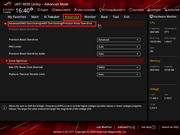 Configure Preciosion Boost Overdrive en: AdvancedConfigure PBO Limits en: Auto
Configure Preciosion Boost Overdrive en: AdvancedConfigure PBO Limits en: Auto,
Disable o con los
límites de la Placa Base. Si quieres trabajar dentro de los límites del PBO (PPT, EDC y TDC) configúralo en AUTO. Si quieres forzar a trabajar dentro de los límites de la CPU, configúralo en Disable. Si quieres ir un poco más allá configúralo con los límites de la placa base. Si quiere configurarlo en manual, no verá en esta guía de como hacerlo porque esto da para otra guía más. Solo quiero enfocarme únicamente en el Curve Optimizer. Ajustarlo manualmente estos valores puede ayudar al rendimiento y obtener grandes beneficios de temperatura. Si por estas razones quieres configurarlo manualmente, no te preocupes, pregúntame.
Precision Boost Overdrive Scalar: Deje esto en AUTO. Scalar ayudará a mantener el voltaje maximo que puede entregar tu placa a la CPU en el tiempo para mejorar el rendimiento en cargas pesadas. Aumentando el consumo y las temperaturas. Este valor puede ayudar a mejorar la estabilidad de las frecuencias en múltiples subprocesos, pero su configuración manual no lo verá en esta guía.
Max CPU Boost Clock Override: Aumentará el impulso máximo de su CPU. Por ejemplo un valor de +200 MHz para un 5800x aumentará su frecuencia máxima de 4850 MHz a 5050 MHz. Puedes configurarlo tan alto como quieras (dentro de límites razonables). Solo tenga en cuenta que cuanto más alto, más inestable será y más difícil de estabilizar. En ASUS su configuración máxima en esta pestaña es de +200 MHz.
Thermal Throttle Limit: Es la temperatura máxima a la que tu CPU llegará antes de bajar el rendimiento drásticamente para protegerse. NO TOCAR.
ESTABLECER LOS VALORES CORRECTOS DE SUBVOLTAJE EN CURVE OPTIMIZER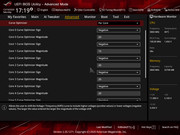
Este paso y los siguientes serán los más IMPORTANTES de la guía.
Puede configurar Curve Optimizer en
All Core o Per Core. Mi recomendación es configurarlo
Per Core.
He visto un montón de personas quejándose de que solo pueden hacer -5, -3, etc. en All Core y etiquetar que sus CPU son basura y tramitar RMA por este motivo en Reddit. Tenemos que tener en cuenta dos cosas para comprender por qué están equivocados. Existen núcleos mejores y peores. Los peores nos serán tan tolerantes al subvoltaje, en cambio los mejores, admitirán un subvoltaje mayor teniendo más oportunidad de alcanzar frecuencias mayores. Piense que si en All Core es inestable con un valor de -20, tal vez solo sea un núcleo o dos el que esté dando problemas porque no soporta un valor mayor a -5. Entonces no le quedara otra que configurar -5 All Core. En cambio si lo configuras Per Core, podrás identificar que núcleo es el problemático y configurar este a ese valor y el resto a -20.
Luego están los núcleos preferidos, que no son lo mismo que los mejores núcleos. Estos van a ser los que Windows usará la mayor parte del tiempo para alcanzar relojes más altos en tareas de cargas ligeras o de un solo subproceso. Por lo tanto deberían tener un voltaje algo mayor o un valor menor. La cantidad dependerá de cuan buenos sean y del boost máximo que hemos configurado anteriormente.
Por lo tanto configúrelo Per Core. Si anteriormente ya habías probado Curve Optimizer en All Core y conoce un valor que es aparentemente estable, use ese valor para empezar desde ahí en su configuración Per Core y establezca todos sus núcleos en negativos con ese valor menos sus dos núcleos preferidos que se quedarán a 0 de momento.
Puede ver los nucleos prefereridos aqui: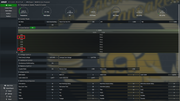
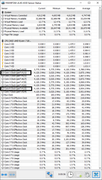
Si nunca ha tocado el Curve Optimizer, te recomiendo que comiences con un valor intermedio, 15. Recuerde que el valor máximo es 30 y en negativo.
Guarde los cambios y salga de la BIOS.
En este punto puede suceder varias cosas. Nada, la más probable. Su PC se reinicia y ha llegado a Windows para el siguiente paso.
Si durante el reinicio no consigue llegar a Windows. Vuelva a entrar en la BIOS y reduzca los valores en 5 conteos (si fue 15, establézcalo en 10). Así hasta que pueda entrar en Windows.
Una vez en Windows es hora de usar los programas que he mencionado. Abra HWinfo y Cinebench r23. Asegúrese de no tener ninguna aplicación más abierta. Monitorice las temperaturas y los relojes efectivos. Ejecute el test multinúcleo de r23 sin dejar de observar las temperaturas, voltajes y relojes efectivos.
Si termina el test vas bien.
Si se reinicia tu ordenador durante la prueba, no te preocupes, siga leyendo.
Si tu Ryzen 5000 no termino la prueba y acabo en un reinicio durante su ejecución, valla al visor de eventos de Windows. Haga clic en el buscador de la barra de tareas y escriba visor de eventos. A la izquierda de la venta que le aparecerá, diríjase a Registro de Windows/Sistema. Busque un error de origen WHEA con id18. Haga clic sobre él:
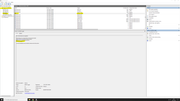
Abajo tendrá dos pestañas, General y Detalles. En general le aparecerá ID. del Procesador: X (donde x es un número) y en Detalles, en una de las filas verá Apicld seguido de un número. Este número es el núcleo que ha fallado. Tenga en cuenta que este número también cuenta los núcleos lógicos del procesador, no solo los físicos. Por eso es posible que vea un número mayor al número de núcleos del procesador. En Ryzen el núcleo 0, serán 0 y 1. El núcleo 1 será 2 y 3. El núcleo 2 será 4 y 5. Y así sucesivamente. Después de identificar el núcleo, vuelva a la BIOS y baje el valor del Curve Optimizer de ese núcleo en 2 menos. Es decir si fallo el núcleo 1 y lo tenía configurado en 15, establézcalo en 13. Guarde e inicie Windows. Repita el proceso.
Si no encontró ningún error WHEA en el visor de eventos identificando el núcleo del procesador después de ejecutar la prueba multinúcleo, valla a la BIOS y reduzca todos los valores en 5 conteos hasta que pueda ejecutar la prueba.
Si paso la prueba multinúcleo en Cinebench, apunte la puntuación, consumo, frecuencias y temperaturas que ha conseguido. Ejecute ahora el test de un solo núcleo. Observe en HWinfo los núcleos que esté usando el programa, si sufre de algún reinicio podrá identificar cuál estaba usando cuando ocurrió. Si no consiguió identificarlo, revise el visor de eventos.
Si paso la prueba mononúcleo, apunte la puntuación.
Una vez pasado r23 ambas pruebas, ejecute una vez más los dos test.
Luego ejecute OCCT en la prueba de conjuntos de datos grandes. Ejecútela solo durante 5 o 10 minutos. Si no hay errores. Ejecute el test de estabilidad de Aida64 durante 15 minutos. No estamos buscando aun la estabilidad, solo estamos tratando de encontrar los valores para Curve Optimizer.
Si pasa todas las pruebas, vuelva a la BIOS e incremente los valores del Curve Optimizer en 5. Cuando tenga que incrementar un valor superior a 20, incremente entonces los valores en 2.
Vuelva a ejecutar las mismas pruebas anteriores exactamente igual. Cada incremento de valor en el Curve Optimizer que haga debe tener alguna mejora de rendimiento en algún punto o en general. Por eso es importante que esté atento a HWinfo y apunte lo que sugerí.
Recuerde que el valor máximo es 30. Recuerde que los núcleos preferidos siguen a 0.
El objetivo de este proceso es ver hasta que valor pueden llegar todos sus núcleos. Habrá un punto en que su ordenador se reiniciara al ejecutar Cinebench r23. Cuando esto suceda, es posible que pueda encontrar el núcleo que fallo en el visor de eventos, entonces reduzca el valor de ese núcleo en la BIOS en 2 conteos y continue trabajando con los demas nucleos. Si no lo encuentra, debera retroceder hasta la útima configuración que paso el test y seguir con las pruebas núcleo a núcleo.
Recuerde que cada cambio que haga en Curve Optimizer, tiene que ejecutar las pruebas que mencioné.
De este modo ira identificando el valor límite de cada núcleo. En cuanto encuentre el límite de ese núcleo, no suba más el valor en este y aumente solo los demás.
Cuando termine, es el momento hacer lo mismo con los dos núcleos preferidos. Empiece con un valor bajo, 5 por ejemplo y siga el mismo procedimiento.
Cuando termine con todos los núcleos. Tendrá que ejecutar OCCT en conjuntos de datos grandes y Aida64 una hora al menos.
Lo más seguro que en este punto no tenga ningún error si
lo ha hecho como he sugerido. Si los tuvo, el visor de eventos de Windows puede identificar el núcleo. Si no lo identifica lea los tips que pondré más abajo para solucionar problemas.
Y por último si ha pasado todas las pruebas, juegue, navegue, haga un uso normal. Si conoce algún juego o programa que forzaba el reinicio de su ordenador, ejecútelo. Si sufre de un reinicio aleatorio, 100% el visor de eventos de Windows encontrara el error whea identificando el núcleo. Solo reduzca el valor de ese núcleo en Curve Optimizer en 1 o 2 conteos.
OTROS TIPS PARA SOLUCIONAR PROBLEMAS DE ESTABILIDAD- Las altas velocidades de la memoria RAM puede causar inestabilidad. Su perfil DOCP también debe ser estable, asegúrese de esto antes de comenzar.
- Algunos usuarios no tienen una buena fuente de alimentación. Configurar Power Supply Idle Control en Typical Current Idle puede solucionar el problema. Esto controla la fuente de alimentación en inactivo. Es una configuración de la BIOS para fuentes de alimentación viejas o baratas. La fuente de alimentación requiere un consumo de energía para continuar alimentando el sistema, si el consumo de energía es bajo, asume que la placa base está en suspensión, por lo que se apagará. Una buena fuente está diseñada para un consumo mínimo de 1w en reposo, en cambio las malas o viejas el consumo mínimo debe ser mayor. Esto eleva ese umbral de bajo consumo de energía.
- Si configuró el boost máximo demasiado alto, reducir este valor también asegura la estabilidad. No configure un boost más alto que los relojes de su núcleo no pueda alcanzar.
- Si falla durante los test de stress está más lejos de la estabilidad. Si está fallando en Idle o en un uso normal casi lo tienes.
- Preste atención a la frecuencia máxima de un solo núcleo cuando esté ejecutando el test de un solo núcleo en r23. Si ya está alcanzando el boost máximo tiene dos opciones, o aumentar este si lo configuro bajo o quiere más o reducir el valor para ese núcleo en Curve Optimizer, ya que no hará nada más por encima de ese valor. Solo bájelo lo necesario. Obtendrás mayores posibilidades de conseguir la estabilidad.
- Si sigue teniendo problemas de estabilidad, lo más seguro es que su sistema no era estable antes del inicio. Por eso asegúrese de restablecer los valores predeterminados de la BIOS antes de comenzar. Pruebe la estabilidad de su ordenador con estos valores por defecto antes de empezar para asegurarse si es necesario.
- Y por último: Encuentra lo máximo estable y bájalo un poco.
__________________________________________________________________________________________________
Como en todas (o casi todas las placas) el PBO y el Curve Optimize son identicos dejo fotos de todos y cada uno de las pestañas de los mismos.
No obstante, si alguien se anima a poner los pantallazos o fotos de su placa y me dice el modelo los cuelgo en el primer post por si otro usuario se anima a configurarlo.
ASROCK:
Por defecto PBO esta apagado. Si lo enciendo en AUTO sale esto:

Si lo pongo en Advanzed sale ya el tema de Curve Optimizer tal que así:

Si entro en Curve Optimized sale desactivado:

Al activarlo me salen dos opciones: "All Cores" y "Per Core":

Si selecciono "All Cores" sale esto (Entiendo que lo que pongas se aplica a todos los nucleos del procesador):

Y si selecciono "Per Core" salen todos los núcleos del procesador para configurarlos manualmente cada uno. Dejo dos fotos de cada una de las lineas de cada núcleo, para que leáis lo que pone en la derecha, que es la definición:

 ASUS:
ASUS:

 Mini guia para la UEFI BIOS de una [b]ASUS TUF GAMING B550M-PLUS (WIFI)
Mini guia para la UEFI BIOS de una [b]ASUS TUF GAMING B550M-PLUS (WIFI)1- Pantalla de inicio,
presiono F7 para ir al
modo avanzado:
2-Dentro de este modo nos desplazamos a
"Opciones avanzadas" y entramos en
"AMD Overclocking"3- Seleccionas "Precision Boost Overdrive"
4- Marcas la opción
"Advanced" dejas el resto en
"AUTO" y entras en
"Curve Optimizer"5-Por último, dentro del Curve Optimizer hay varias opciones. En mi caso la que mejor rendimiento me ha dado
para hacer Undervolt ha sido marcar
"All Cores" -- >
"Negative"-->
256- Presionamos F7 para salir y una vez fuera F10 para guardar y reiniciar.
GIGABYTE:MSI:





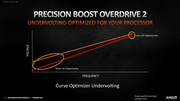
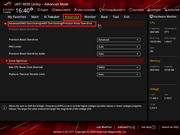
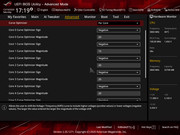
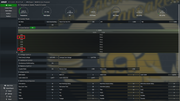
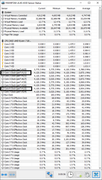
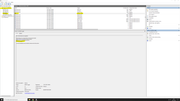
















![brindis [beer]](/images/smilies/nuevos2/brindando.gif)

![brindis [beer]](/images/smilies/nuevos2/brindando.gif)
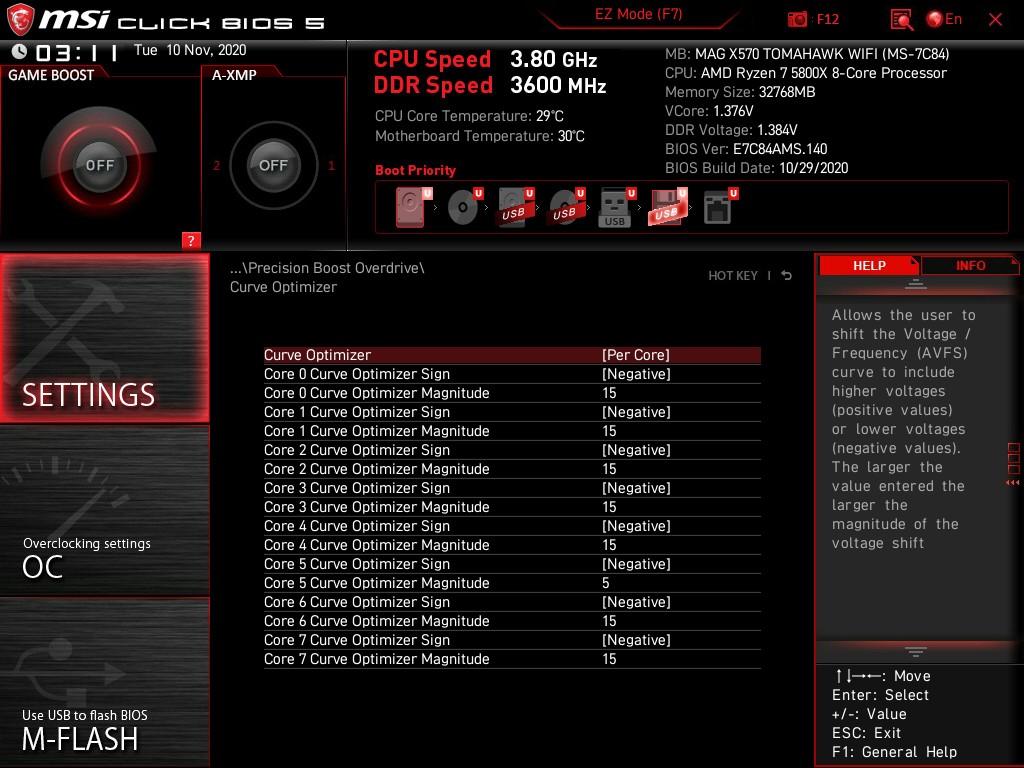

![sonrisa [sonrisa]](/images/smilies/nuevos/risa_ani1.gif)
![loco [looco]](/images/smilies/nuevos2/borracho.gif) . Tengo temperaturas en Cinebench de 65ºC. a ver esta tarde
. Tengo temperaturas en Cinebench de 65ºC. a ver esta tarde 







 Estos son mis resultados en distintas configuraciones, incluyendo en Ryzen Master el maximo MHz que alcanza:
Estos son mis resultados en distintas configuraciones, incluyendo en Ryzen Master el maximo MHz que alcanza:Estos son mis resultados en distintas configuraciones, incluyendo en Ryzen Master el maximo MHz que alcanza:
![carcajada [carcajad]](/images/smilies/nuevos/risa_ani2.gif)
![carcajada [carcajad]](/images/smilies/nuevos/risa_ani2.gif)
![Que me parto! [qmparto]](/images/smilies/net_quemeparto.gif)

Estos son mis resultados en distintas configuraciones, incluyendo en Ryzen Master el maximo MHz que alcanza:


![carcajada [carcajad]](/images/smilies/nuevos/risa_ani2.gif)
